
Ha megpróbál lépést tartani a hírekkel, akkor talán túlterhelt, hogy olyan sok helyet keressen. A Google Óra App az Androidon, akkor a híreket hangosan olvashatja a riasztással.
Az Google óra App az Android számára Google asszisztens beépített integráció. Ez azt jelenti, hogy konfigurálható a rutinok kiváltására A riasztások mellett . Ez egy nagyon praktikus funkció, amely hűvös dolgokat tehet.
ÖSSZEFÜGGŐ: Hogyan hallgassunk egy időjárás-előrejelzést az Android riasztással
Az induláshoz nyissa meg az Óra alkalmazást, és érintse meg a "+" gombot egy riasztás létrehozásához.
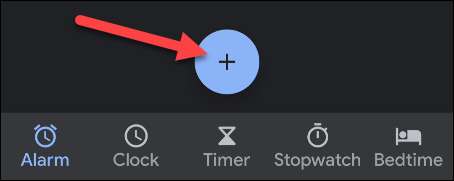
Vegye ki az időtartamot, hogy a riasztás leálljon (győződjön meg róla, hogy ellenőrizze az AM-et vagy a PM-t.), És érintse meg az "OK" gombot.
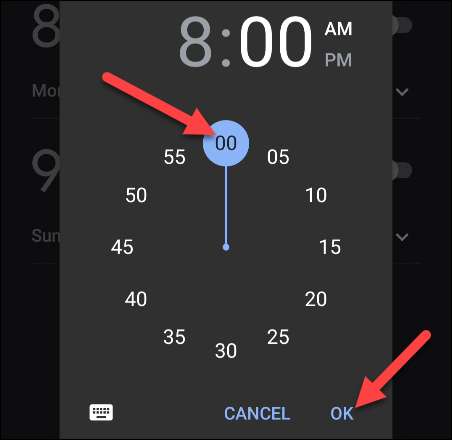
Miután kiválasztotta az időt, van néhány további lehetőség a riasztáshoz. Kiválaszthatja, hogy mely napokat kell ismételje meg, válasszon riasztási hangot, stb. A keresett "+" gomb a "Google Assistant Routine mellett".
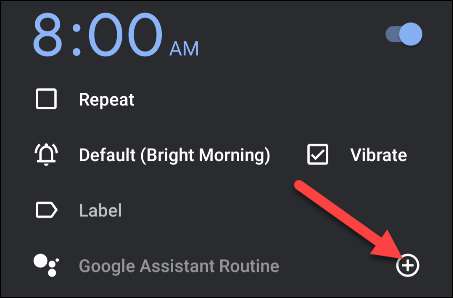
A Google Assistant rutin létrehozása képernyő néhány előbeállítással nyitva lesz. Lehet, hogy meg akarod tartani ezeket, de az, amit keresünk, "a híreket játssza." Érintse meg a nyíl ikont a hírforrások testreszabásához.
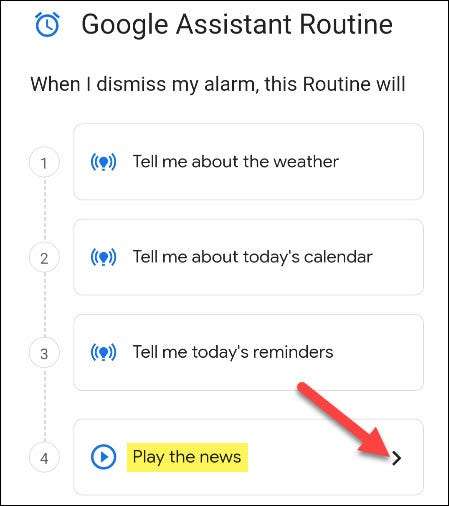
Az első dolog, hogy eldöntsük, hogyan fogják bemutatni a híreket. Görgessen lefelé, és érintse meg a "Hírek lejátszási lista formátumának módosítása" elemet.
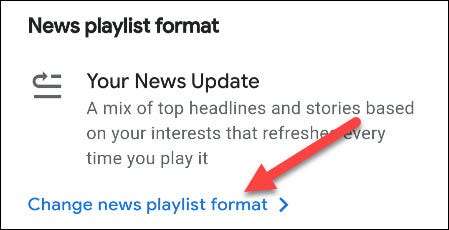
Itt van két lehetőség, és mindegyik kissé másképp van beállítva:
- A hírfrissítés: Az Ön érdekein alapuló címsorok keveréke. Újok lesznek minden alkalommal, amikor hallgatsz.
- Hírek tájékoztatók: A kiválasztott forrásokból származó címsorok a kiválasztott sorrendben.
Válasszon egyet, és érintse meg a "Mentés" gombot.
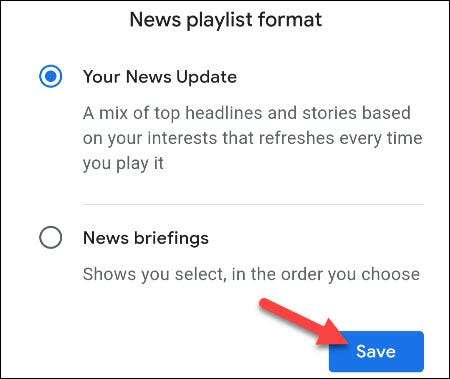
Ha a "Hírek frissítését" választja, használja a keresősávot, hogy megtalálja azokat a konkrét hírforrásokat, amelyeket hozzáadni szeretne.

Érintse meg a csillag ikonját, hogy kövesse az új forrásokat.
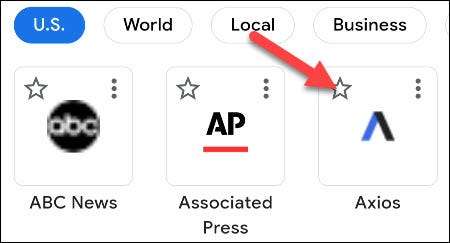
Válassza ki a hátsó nyíl a bal felső sarokban, amikor hírforrásokat készít.

Ha a "News Briefingings" lehetőséget választja, akkor egy "Add shows" gombbal jelenik meg.
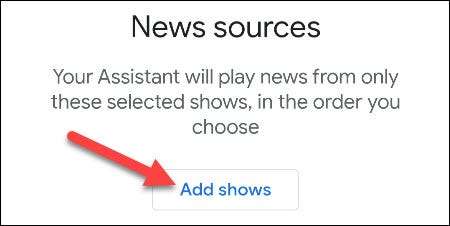
Érintse meg a csillag ikonját, hogy hozzáadjon egy show-t az eligazításhoz.
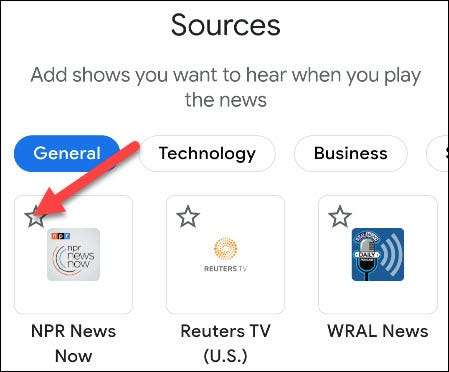
Válassza ki a hátul nyílát, miután kiválasztotta az összes kívánt megjelenítést.

Végül megragadhatja a megjelenítési címek melletti fogantyúkat, és húzza őket felfelé vagy lefelé, hogy testre szabhassa a megrendelést.

Érintse meg a hátsó nyíllal a hírformátum véglegesítéséhez, és térjen vissza a rutin beállításhoz.

Amint azt korábban említettük, vannak olyan egyéb intézkedések, amelyeket a rutinban felsoroltak. Ha azt szeretné, hogy távolítsa el az ilyen intézkedések vagy a sorrendet, amely akkor lesz azzal, érintse meg a ceruza ikonra.
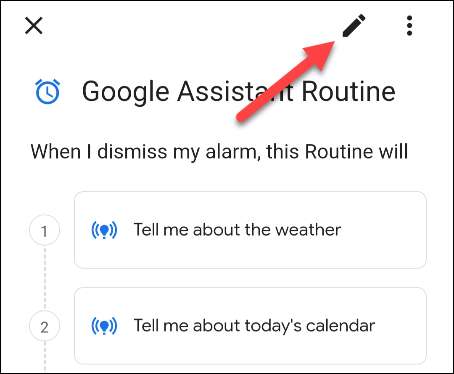
Most törölhet egy műveletet a szemetet megérintésével, vagy megragadhatja a fogantyúkat, hogy átrendezze. Válassza a "Kész" lehetőséget, ha befejezte.
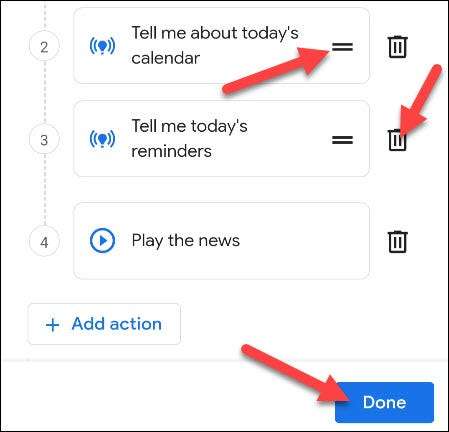
A rutin megerősítéséhez érintse meg a "Mentés" gombot.
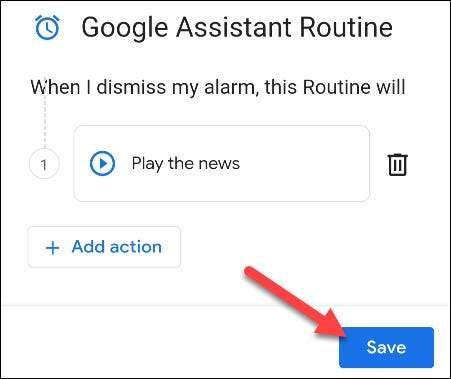
Végül egy előugró üzenet megkérdezi, hogy meg akarja-e engedélyezni a Google Assistant számára, hogy elvégezze ezeket a műveleteket, miközben a képernyő zárolva van. Érintse meg a "Engedélyezés" elemet.
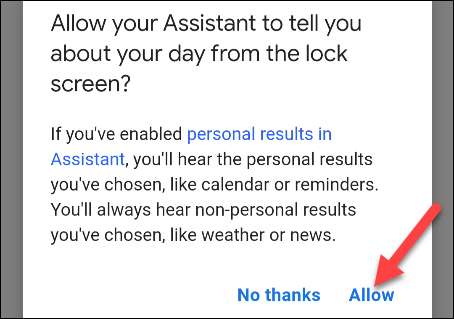
Most látni fogod, hogy a "Google Assistant Routine" engedélyezve van. Ha meg szeretné távolítani a rutin riasztását, egyszerűen érintse meg a "-" gombot.
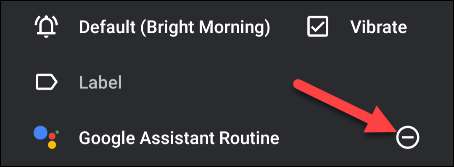
Végeztél! A híreket most azzal, miután a riasztó megszólal. Nincs több vakító magát a telefont az első dolog reggel, hogy mi történt egy éjszakán át.







